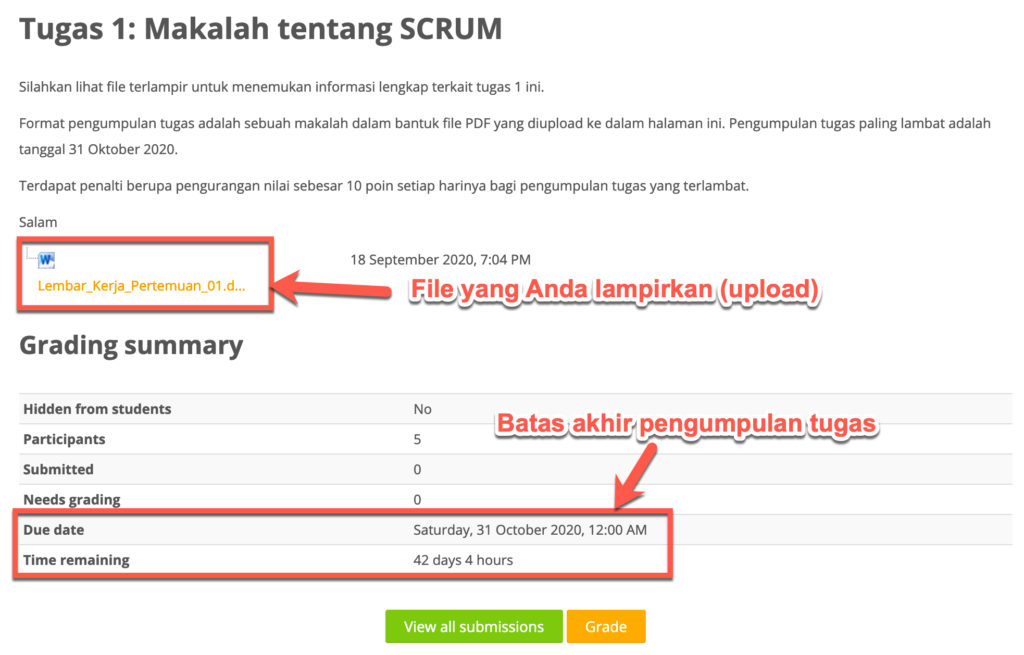Tugas di dalam ITBU Virtual dapat dibuat dengan memilih activity Assignment, langkah-langkahnya adalah sebagi berikut:
01. Login ke dalam ITBU Virtual dan masuk lah ke halaman kelas Anda.
02. Tekan tombol hijau Turn Editing On di kanan atas pada halam kelas Anda
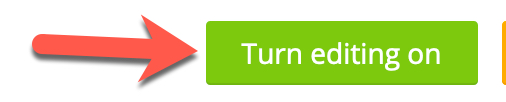
03. Pilih menu Add an activity or resource di dalam topik tempat tugas Anda akan ditempatkan.
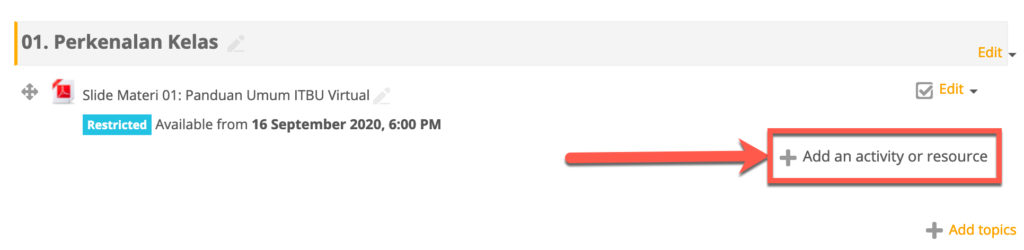
04. Pilih Assignment pada pilihan activity yang tersedia.
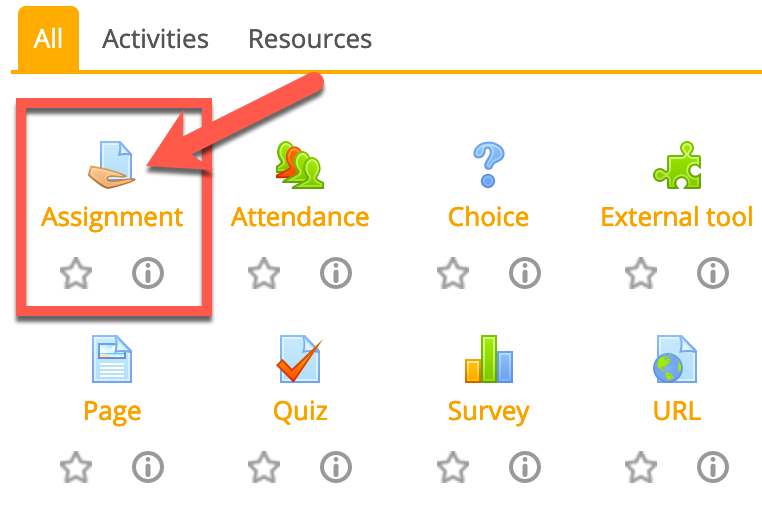
05. Beri nama tugas yang akan kita tambahkan di bagian Assignment Name. Tambahkan juga deskripsi dan instruksi tugas di bagian Description.
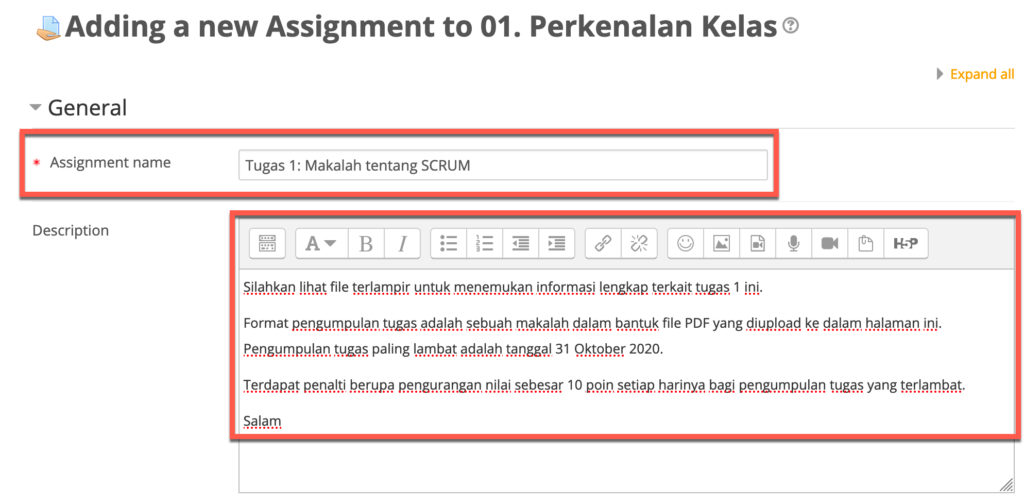
06. Jika Anda ingin melampirkan file tugas (misal instruksi tugas dalam bentuk PDF) silahkan klik icon tanda panah biru di bagian Additional File untuk mengupload file tersebut.
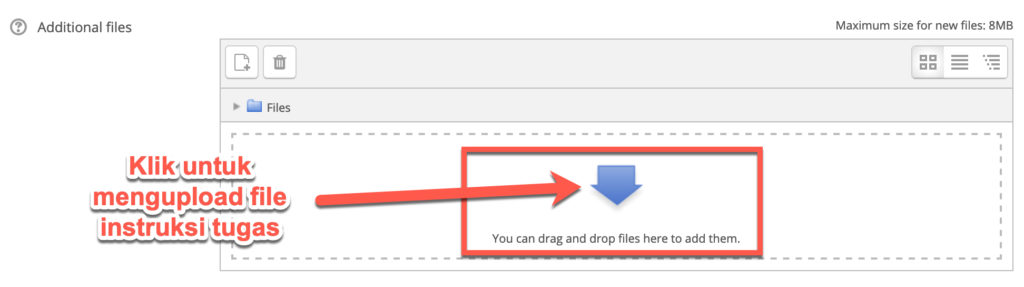
07. Buat pengaturan tanggal di bagian Availability, dengen ketentuan sebagai berikut:
- Allow submission from: isi dengan tanggal kapan mahasiswa sudah boleh mengumpulkan tugas.
- Due date: isi dengan tanggal batas akhir pengumpulan tugas.
- Cut-off date: bersifat opsional, silahkan isi dengan tanggal batas akhir Anda masih menerima tugas mereka. Jika tidak diisi, mahasiswa tetap dapat mengumpulkan tugas walaupun sudah melewati batas akhir pengumpulan dengan keterangan Late (terlambat).
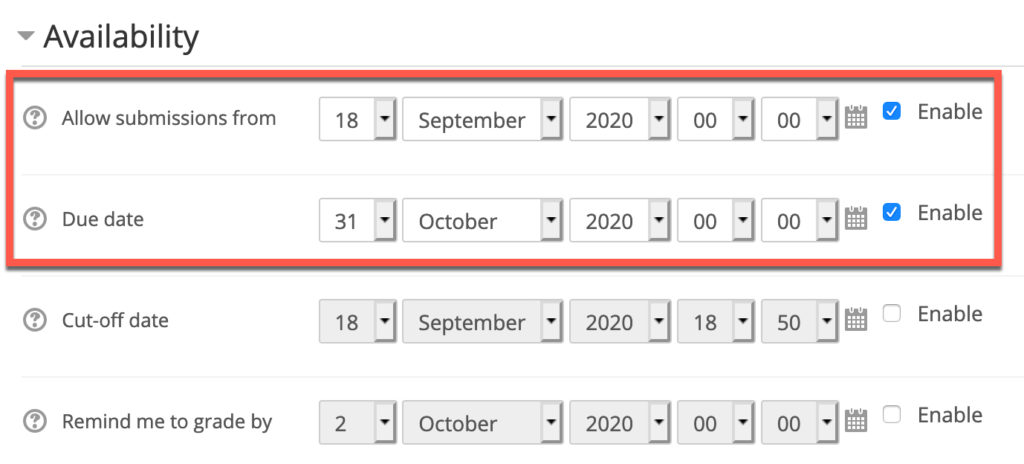
08. Pada bagian Submission types, centang opsi File submissions apabila Anda menginginkan mahasiswa untuk mengupload tugasnya dan opsi Online Text dapat dicentang apabila Anda mengizinkan mahasiswa untuk menuliskan tugasnya langsung di dalam aplikasi tanpa perlu mengupload file tugasnya. Anda juga bisa membatasi ukuran file maksimum yang boleh dikumpulkan mahasiswa.
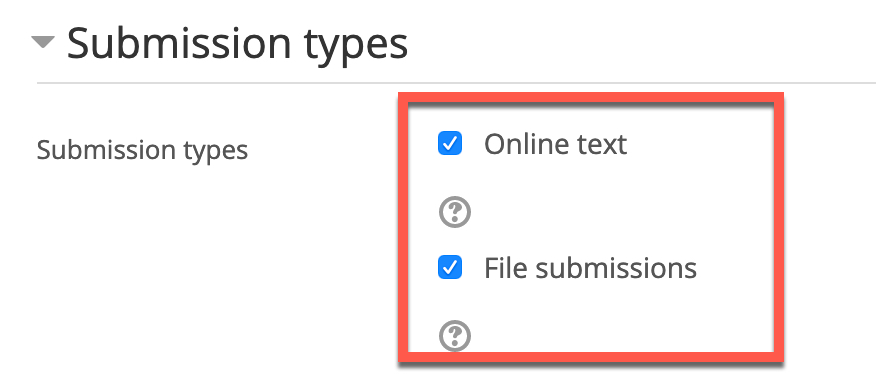
09. Bagian pengaturan sisanya dapat diabaikan, tekan tombol Save and Return to Course di bagian bawah halaman.

10. Selesai, Anda akan diarahkan kembali ke halaman depan kelas dan sudah dapat melihat menu Tugas yang baru saja dibuat. pastikan untuk mengklik tombol hijau “Turn Editing Off” untuk menyelesaikannya.
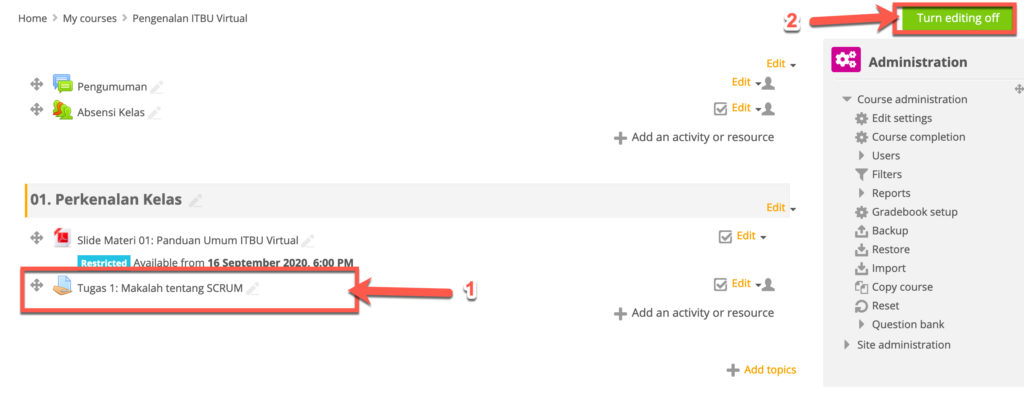
CATATAN:
Untuk memastikan apakah tugas sudah terpublikasi dengan baik, silahkan klik menu Tugas tersebut. Jika berhasil Anda akan diarahkan ke halaman deskripsi tugas. Di halaman tersebut, Anda dapat melihat file yang diupload pada langkah ke-6 dan juga terdapat informasi batas akhir pengumpulan tugas.